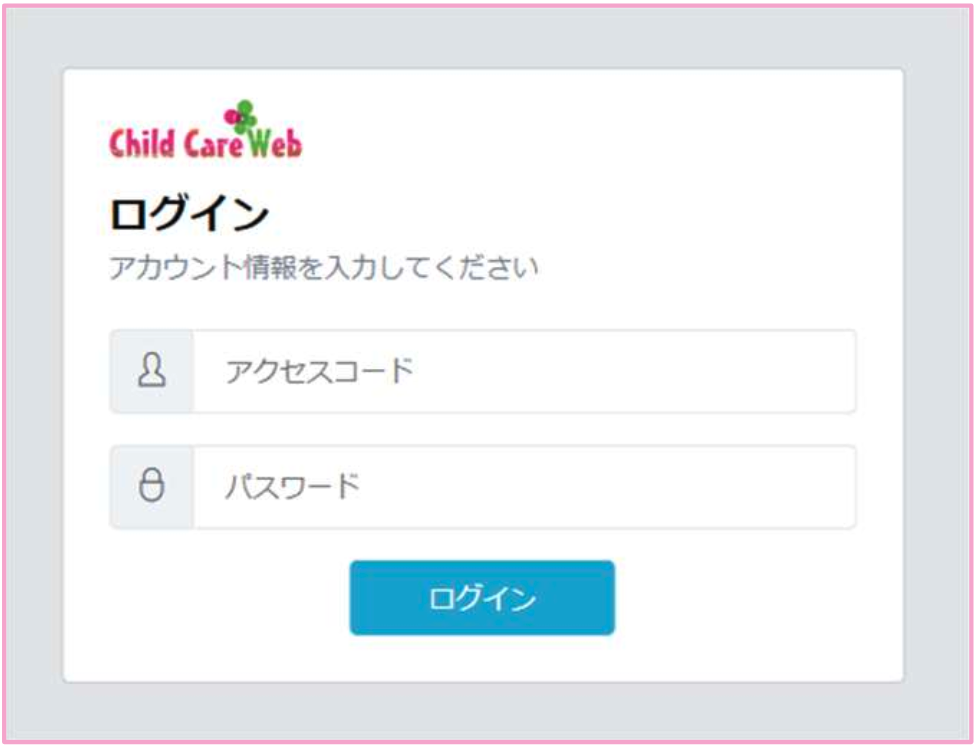使う環境を準備する
機材や利用環境を準備する
専用端末、ブラウザの設定
お手持ちの Windows、Mac、iPad 端末をご用意ください。
様々なブラウザがありますが、ChildCareWeb では Google Chrome(最新版)、Safari(最新版)
の利用を推奨しています。

Google Chrome(最新版)

Safari(最新版)
その他動作確認済みのブラウザ

Microsoft Edge(最新版)
Microsoft Edgeについては動作確認済みの環境であり、動作を保証するものではありません。
インターネット環境を確認
端末がインターネットにつながっていることをご確認ください。
ChildCareWebへログインする
ログインに必要な情報
初回のみ事務局より個々に配布されるアクセスコードとパスワードが必要になります。
ログイン後は、ご自身で任意のパスワードに変更することが可能です。
園管理者権限の方に限り、職員の登録、登録した職員のアクセスコード、パスワードの発行が可能になります。
ログイン手順
以下のリンクへお使いのブラウザよりアクセスします。
https://v2.childcareweb.jp/login
アクセスすると、以下の画面が表示されます。
事務局より配布されたアクセスコードとパスワードを入力し、「ログイン」ボタンを押下することでログインできます。